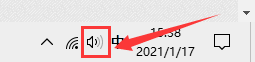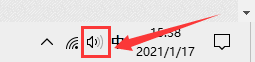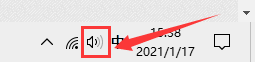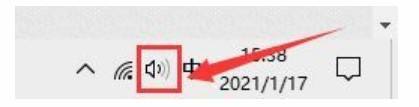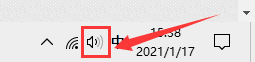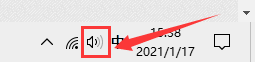windows录屏录声音 win10视频录屏系统声音如何录制
更新时间:2023-09-29 15:36:51作者:xiaoliu
windows录屏录声音,在如今数字化时代,录制电脑屏幕和声音已经成为许多人的常见需求,特别是在教学、演示、游戏直播等领域,录屏录声音已经成为一种必不可少的工具。对于使用Windows10操作系统的用户来说,如何方便地录制屏幕和系统声音却是一个备受关注的问题。在本文中将探讨如何在Windows10系统下进行高质量的屏幕录制,并同时录制系统声音,以满足用户的不同需求。
具体步骤:
1.首先,鼠标右键点击桌面右下角“声音”图标。
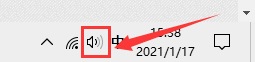
2.然后,在弹出的选择框中点击“声音”选项。
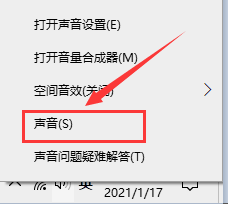
3.在弹出的对话框中,将选项卡定位到【录制】。鼠标右键点击“立体声混音”并选择“启用”。
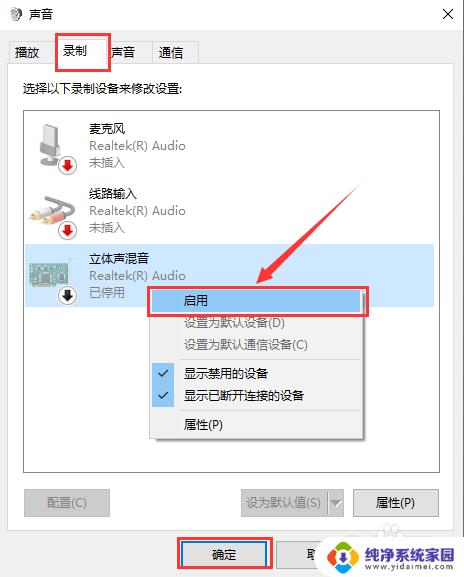
以上是关于如何在Windows中录屏并录制声音的全部内容,如果您还有疑问,可以按照小编的方法进行操作,希望这能对您有所帮助。